TieredWorks トップ画面(起動画面) 左下にある「インポート」より、インターネット上のサイトデータを取り込むことができます。
※「サーバー設定完了書」をご用意いいただいた上で読み進めてください。
- 「インポート」をクリックします。→「インポート」ウインドウが開きます。
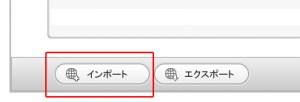
- 「サイトデータの追加方法」の選択を「サーバからダウンロードする」に変更します。
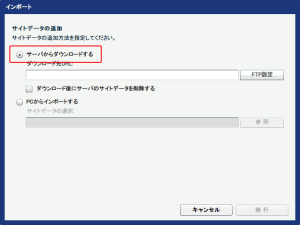
- 「ダウンロード先URL」の右にある「FTP設定」をクリックします。
→「FTPホスト設定」のウインドウが開きます。
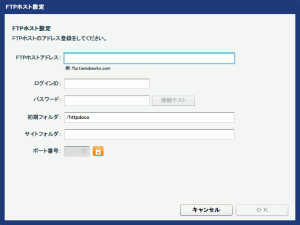
- 「FTPホスト設定」の入力項目の上から3つの項目に、
「サーバー設定完了書」記載のFTP接続情報を入力してください
(頭に『FTP』とついた項目になります)。
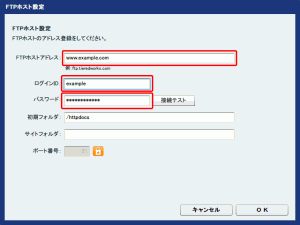
※画面上の表示と「サーバー設定完了書」の記載は表現が異なります。
[画面] FTPホストアドレス ・・・ FTPアドレス?[設定書]
[画面]?ログインID・・・FTPログインID?[設定書]
[画面]?パスワード・・・FTPログインパスワード?[設定書] - 入力できたら「接続テスト」のボタンをクリックします。
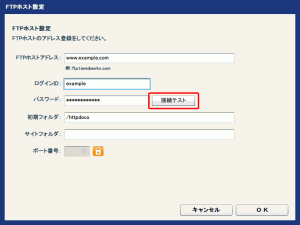
「FTP接続テストは成功しました」と表示されたら「OK」をクリックします。
→元の「インポート」ウインドウに戻ります。
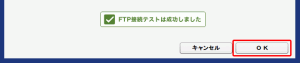
※「FTP接続テストに失敗しました」と表示された場合でも2回、3回と「接続テスト」ボタンをクリックしてみてください。入力している情報に間違いがなければ「FTP接続テストは成功しました」と表示されます。 - 「インポート」ウインドウにて「実行」をクリックしてください。→サイトデータの読み込みが始まります。
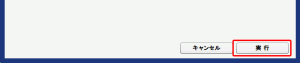
- しばらくすると「サイトデータが上書きされます」のウインドウが開きますので
「上書きする」をクリックします。→サイトデータの読み込みが再開します。

- 「サイトデータの追加が完了しました」と表示されればインポートは完了です。
「閉じる」をクリックしてインポートを終了してください。
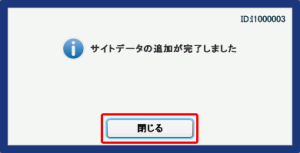
パソコン内のバックアップをインポートする場合は、
011[TieredWorks]パソコン内のバックアップを取り込みたい をご覧ください。